Hầu như các phần mềm hay ứng dụng ngày nay điều có thể dễ dàng truy cập kết nối mạng, mà không gặp bất kỳ cản trở nào mỗi khi bạn kết nối máy tính với internet. Thường thì việc kết nối này của các phần mềm, ứng dụng là để kích hoạt các tính năng hoặc dịch vụ bổ sung, hoặc gửi các thông tin được ghi nhận từ xa và cập nhật từ server của nhà phát triển.

Tuy nhiên, nếu kẻ xấu cố tình chèn các mã độc vào phần mềm, ứng dụng thì việc kết nối internet sẽ rất nguy hiểm, vì có thể tác vụ này sẽ gửi các thông tin người dùng bị thu thập được đến kẻ xấu.Do đó, việc quản lý và ngăn chặn các kết nối không cần thiết ở các phần mềm, ứng dụng là điều cần thiết. Và Windows 10 cũng được trang bị sẳn tính năng hỗ trợ việc này cho bạn, cụ thể như sau.
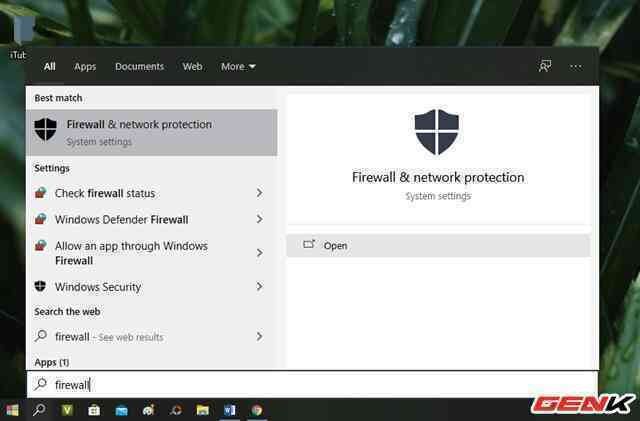
Bước 1: Nhập từ khóa "Firewall" vào ô tìm kiếm và nhấn vào kết quả như hình.
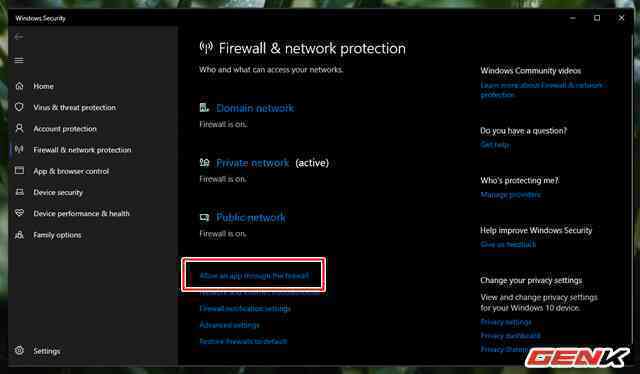
Cửa sổ Windows Security hiện ra, hãy tìm đến và nhấp vào dòng "Allow an app through the firewall".
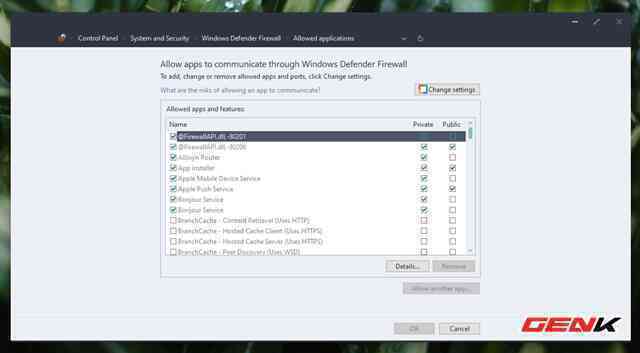
Cửa sổ thiết lập cấp phép kết nối mạng cho các dịch vụ ứng dụng, phần mềm hiện ra. Bạn hãy đánh dấu vào các dịch vụ nếu muốn cho phép chúng kết nối mạng, và hủy đánh dấu nếu muốn ngăn chặn. Sau đó hãy nhấn OK để lưu lại.

Bước 2: Tiếp theo, hãy truy cập vào Control Panel > Windows Defender Firewall. Nhìn vào danh sách các tùy chọn bên trái và nhấp vào dòng "Advanced Settings".

Bước 3: Cửa sổ Windows Firewall with Advanced Security hiện ra, hãy nhấn phải chuột vào dòng "Outbound Rules" và chọn "New Rule…".
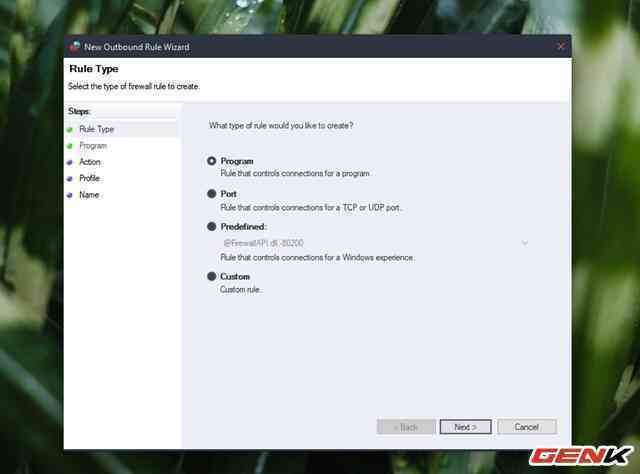
Bước 4: Cửa sổ New Outbound Rule Wizard hiện ra, hãy đánh dấu chọn vào dòng "Program" và nhấn Next.
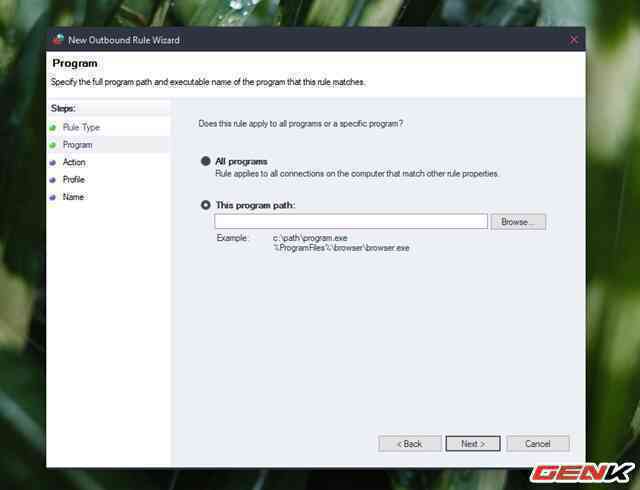
Đánh dấu vào dòng "This program path", rồi nhấn "Browse…" và tìm đến phần mềm bạn muốn chặn Internet và nhấn Next.
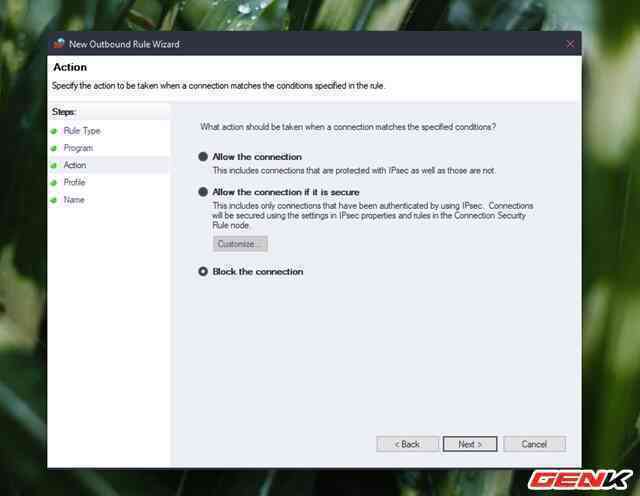
Như chủ đề bài viết, ta sẽ đánh dấu vào lựa chọn "Block the connection", sau đó nhấn Next.
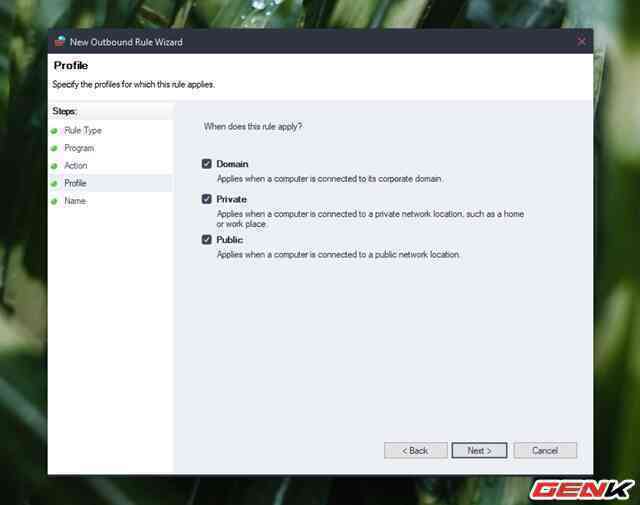
Giữa nguyên các lựa chọn được đánh dấu ở cửa sổ thiết lập, sau đó nhấn Next.
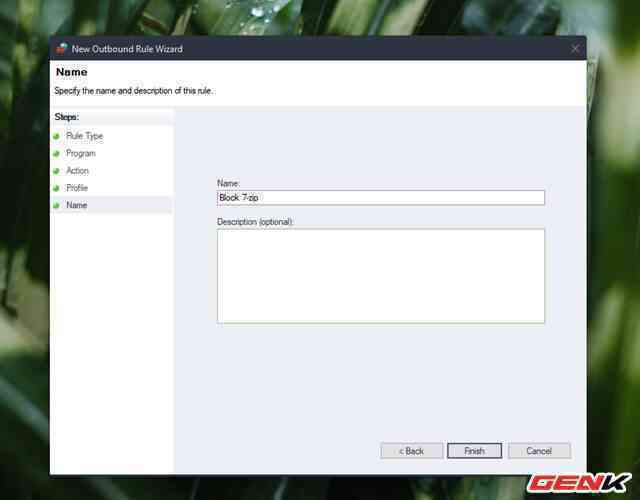
Cuối cùng, hãy nhập tên và mô tả cho tác vụ bạn đang làm để nhận biết sau này.
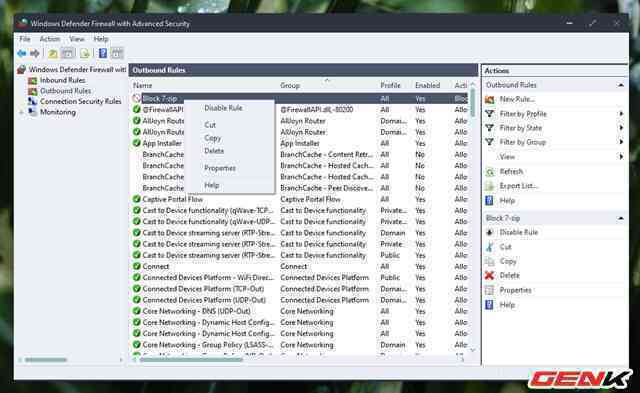
Tác vụ của bạn sẽ được hiển thị trong danh sách Outbound Rules. Khi nào muốn xóa, hãy nhấn phải chuột vào tác vụ và chọn "Delete", hoặc tạm ngưng là "Disable Rule".
Rất đơn giản phải không?
Lấy link